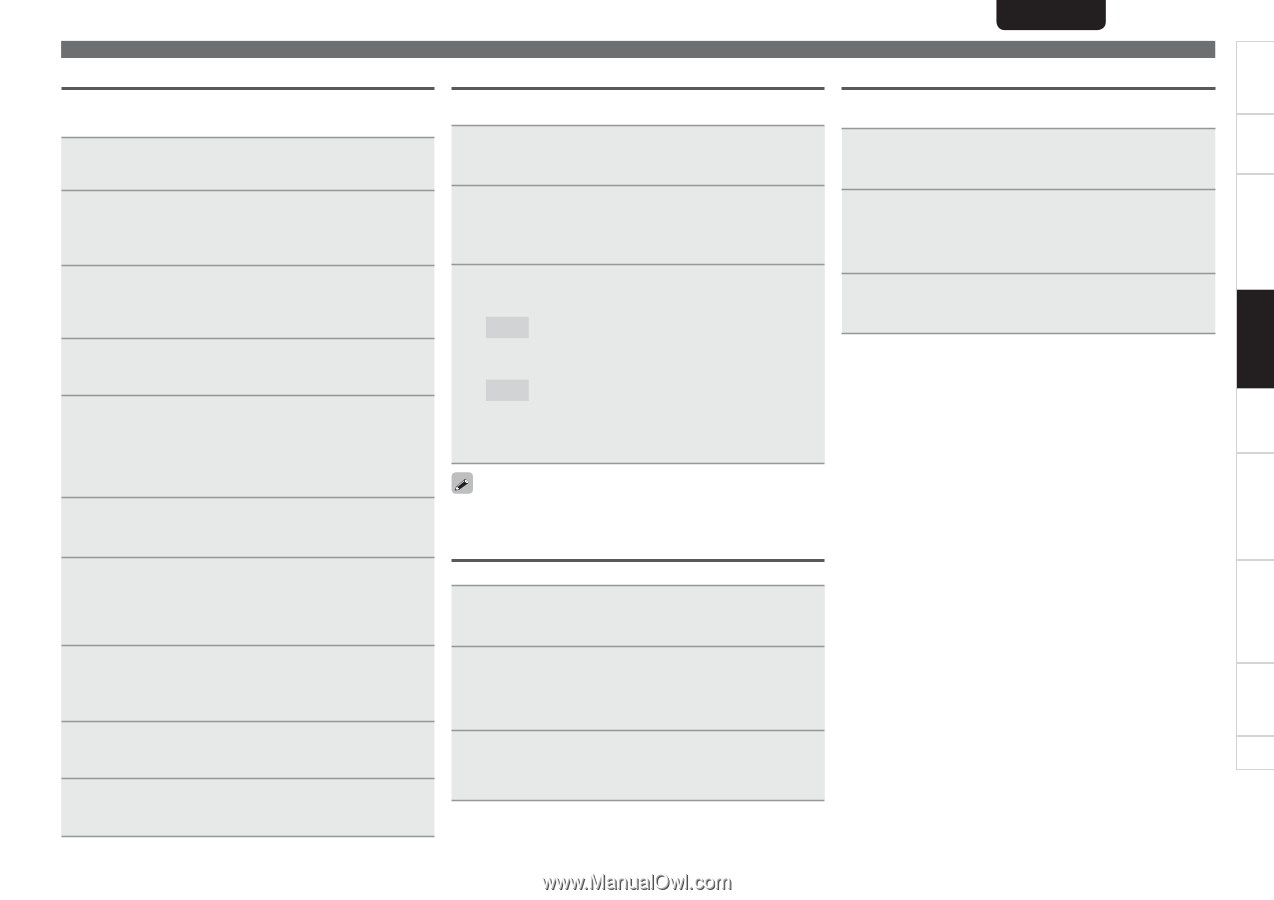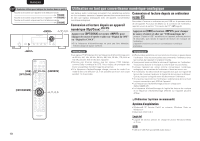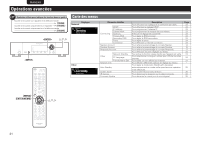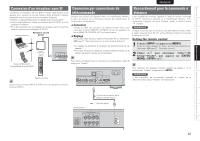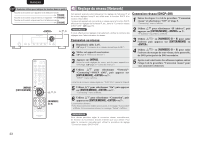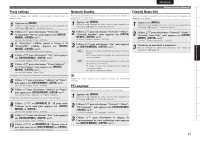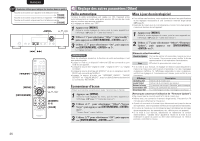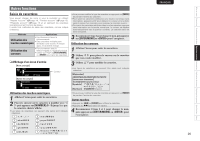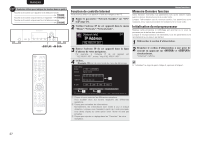Marantz NA7004 NA7004 User Manual - French - Page 27
Proxy settings, Network Standby, PC Language, Friendly Name Edit
 |
View all Marantz NA7004 manuals
Add to My Manuals
Save this manual to your list of manuals |
Page 27 highlights
FRANÇAIS Mise en route Connexions Fonctionnement de base Opérations avancées Informations Explication des termes Dépistage des pannes Spécifications Index Proxy settings Utilisez ce réglage pour réaliser une connexion internet avec un serveur proxy. 1 Appuyez sur [MENU]. Active le mode réglages du menu, puis le menu apparaît sur l'affichage. (vpage 21 "Carte des menus") 2 Utilisez ui pour sélectionner "Network""Connecting"-"Proxy", puis appuyez sur [ENTER/ MEMO], ou p. Le menu de réglage "Proxy" s'affiche. 3 Si "Proxy(On)" s'affiche, passez à l'étape 5. Si "Proxy(Off)" s'affiche, appuyez sur [ENTER/ MEMO], , ou p. The "Proxy" (On/Off) setting menu appears. 4 Utilisez ui pour sélectionner "On", puis appuyez sur [ENTER/MEMO], ou p. Le menu de réglage "Proxy" s'affiche. 5 Utilisez ui pour sélectionner "Proxy(Address)" ou "Proxy(Name)", puis appuyez sur [ENTER/ MEMO], ou p. Le menu de réglage "Select Type". • Indiquez si le Proxy est une adresse de serveur ou un nom de domaine. 6 Utilisez ui pour sélectionner "Address" ou "Name", puis appuyez sur [ENTER/MEMO], ou p. Le menu de réglage "Proxy" s'affiche. 7 Utilisez uipour sélectionner "Address" ou "Name", puis appuyez sur [ENTER/MEMO], ou p. Le menu d'entrée "Address" ou "Name" s'affiche. • Saisissez une adresse de serveur ou un nom de domaine. 8 Utilisez uip ou [NUMBER] (0 - 9) pour saisir l'adresse ou le nom puis appuyez sur [ENTER/ MEMO] ou . Le menu de réglage "Proxy" s'affiche. 9 Utilisez ui pour sélectionner "Port", puis appuyez sur [ENTER/MEMO], ou p. Le menu d'entrée "Port" s'affiche. 10 Utilisez ui p ou [NUMBER] (0 - 9) pour saisir le port puis appuyez sur [ENTER/MEMO] ou . Les réglages du serveur proxy sont terminés. Network Standby Permet de paramétrer la fonction réseau pour qu'elle soit activée ou désactivée en mode veille. 1 Appuyez sur [MENU]. Active le mode réglages du menu, puis le menu apparaît sur l'affichage. (vpage 21 "Carte des menus") 2 Utilisez ui pour sélectionner "Network"-"Other""Network Standby", puis appuyez sur [ENTER/ MEMO], ou p. Le menu "Network Standby" s'affiche. 3 Utilisez ui pour sélectionner "On", puis appuyez sur [ENTER/MEMO], ou p. On : Raccourcit le délai d'établissement de la connexion réseau. • La consommation d'énergie en mode veille sera plus importante. Off : La consommation d'énergie pendant le mode veille sera réduite au minimum. • Il faudra un peu plus longtemps pour établir la connexion réseau. • Il s'agit du réglage par défaut. Réglez sur "ON" lorsque vous utilisez la fonction de commande Internet. PC Language Sélectionner la langage de votre environnement informatique. 1 Appuyez sur [MENU]. Active le mode réglages du menu, puis le menu apparaît sur l'affichage. (vpage 21 "Carte des menus") 2 Utilisez ui pour sélectionner "Network"-"Other""PC Language", puis appuyez sur [ENTER/MEMO], ou p. Le menu de réglage "PC Language" s'affiche. 3 Utilisez ui pour sélectionner le langage de l'environnement de votre ordinateur, puis appuyez sur [ENTER/MEMO], ou p. Réglage du réseau [Network] Friendly Name Edit Le nom convivial (ou pseudo) est le nom par lequel cet appareil est désigné sur le réseau. 1 Appuyez sur [MENU]. Active le mode réglages du menu, puis le menu apparaît sur l'affichage. (vpage 21 "Carte des menus") 2 Utilisez ui pour sélectionner "Network"-"Other""Friendly Name Edit", puis appuyez sur [ENTER/ MEMO], ou p. Le menu "Friendly Name Edit" s'affiche. 3 Choisissez un nom facile à mémoriser. Pour la méthode de saisie des caractères, voir "Saisie de caractères" (vpage 26) 24